오랜 시간을 두고 지켜봐야 진가를 느낄 수 있는 부품이 있는가 하면, 그 반대도 있습니다. SSD가 대표적인데요. 교체하고 부팅만 하면 그 변화를 체감할 수 있습니다. 이제는 가격 장벽도 낮아져 부담 없이 업그레이드가 가능합니다. 하지만 SSD 종류가 너무 다양한 탓에 막상 구매하기로 마음먹어도 고민이 되는 게 사실입니다. 사용 목적과 용도에 따라 선택은 달라져야겠지만, 구형 노트북 심폐소생이 목적이라면 이 제품도 좋은 선택지가 될 수 있을 거란 생각입니다. 저장장치 분야에서 많은 노하우를 축적하고 있는 샌디스크 SSD PLUS가 그 주인공입니다.
높은 호환성, 업그레이드용으로 제격!
패키지의 경우 블리스터 케이스로 별도의 박스는 없었습니다. 무상보증기간은 3년, 대원CTS에서 제품 보증 및 AS를 담당합니다. 정품인증 스티커는 포장지에 부착되어 있고, 해당 홀로그램을 분실할 경우 A/S가 불가능하므로 버리지 말고 잘 보관해야겠습니다.
전반적으로 구형 노트북 업그레이드에 최적화된 제품입니다. 어디 장착하느냐에 따라 차이는 있겠지만, 부팅과 프로그램 구동 시 준수한 성능을 기대해 볼 법 합니다. 멀티태스킹 작업이 잦거나 영상·디자인 툴을 자주 사용하는 경우에도 유용합니다. 용량은 총 4가지(120GB/240GB/ 480GB/1TB)로 구성되어 있으며, 리뷰에 사용된 제품은 240GB입니다. 용량이 다양하게 구성되어 있어 사용 목적이나, 예산에 따라 자유롭게 선택할 수 있습니다.
샌디스크 SSD PLUS의 외형은 무난합니다. 애초에 디자인이 강조되는 부품이 아니기도 하고요. 다만 검은색 본체에 빨간색으로 표시된 브랜드 로고는 누가 봐도 샌디스크 제품임을 알아차릴 수 있게 해줍니다. 노트북 설치에 최적화된 2.5인치 규격에, SATA3(6Gbps) 연결 인터페이스로 최신 흐름에 완벽하게 대응합니다. 특히 두께가 7mm 슬림 디자인이라, 경량성이 강조된 노트북에도 장착 가능합니다. 혹시 일반 노트북에 장착할 경우 별도의 변환 가이드를 사용하면 됩니다.
벤치마크 프로그램 성능 측정
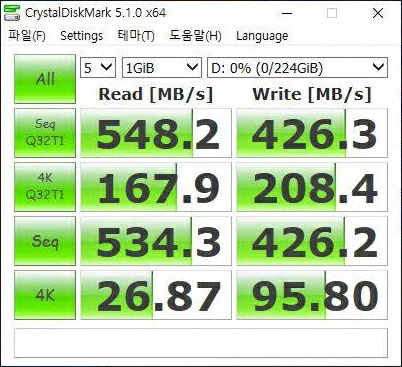
외형을 봤으니, 이젠 샌디스크 SSD PLUS의 성능을 살펴볼 차례입니다. 제조사에서 밝힌 성능(240GB 모델 기준)은 읽기 속도 최대 530MB/s, 쓰기 속도 최대 400MB/s였는데요. 크리스탈 디스크 마크(CrystalDiskMark)를 이용해 직접 측정하자 읽기 속도 558MB/s, 쓰기 속도 434.7MB/s로 이를 상회하는 결과가 나왔습니다. 4K 읽기가 살짝 아쉬운 수치였지만, 보급형이란 점을 고려한다면 부족함 없는 수준이었습니다.
샌디스크 SSD 대시보드, 마이그레이션도 OK
샌디스크는 사용자 의견을 수렴하고 지속적인 발전을 이루어나가는 브랜드입니다. 전용 소프트웨어도 그 중 하나. 과거 샌디스크는 소프트웨어가 미흡하다는 지적을 많이 받았지만, 이제 그런 이야기는 사그라든 모습입니다. 샌디스크 SSD 대시보드(SanDisk SSD Dashboard)를 통해 디스크 분석부터 펌웨어 업데이트, 성능 최적화(TRIM), S.M.A.R.T 확인 등 전반적인 기능을 제공합니다. 설치하지 않는다고 문제 될 부분은 없지만, 체계적인 관리를 위해서는 다운로드 받는 것을 권장합니다.
샌디스크 기술지원 센터(https://kb-ko.sandisk.com/app/ssd)로 접속해 SanDisk SSD Dashboard를 클릭하면 간단하게 다운로드가 가능합니다. 한국어가 지원되므로 설치하면서 선택하면 됩니다. 대시보드는 △상태 △성능 △도구 △설정 △도움말 등의 메뉴로 이루어져 있습니다.

상태 페이지에서는 말 그대로 SSD의 현재 상태를 확인할 수 있습니다. 원형 그래프를 통해 사용량을 보여주며 잔여 수명과 온도, 인터페이스 속도 등을 확인할 수 있죠. 성능 페이지에서는 SSD 읽기, 쓰기 상태를 모니터할 수 있고, TRIM에 관한 설정이 가능합니다. TRIM 활성화가 기본값으로 설정되어 있어 따로 손댈 부분은 많지 않습니다. 도구 페이지에서는 펌웨어 업데이트를 지원합니다. 당연한 이야기지만, 장기적으로 안정적인 사용을 하기 위해서는 주기적인 체크가 필요합니다. 설정 페이지에서는 기본 옵션을 따르되 벤치마크 등 예외적인 상황에서만 설정을 변경하면 될 듯합니다.
샌디스크 SSD 플러스로 성능 플러스(+)
샌디스크 SSD 플러스는 합리적인 가격으로 HDD를 대체할 수 있는 제품입니다. 답답한 부팅 속도를 뻥 뚫어주는 것은 기본, 데스크톱과 노트북의 성능 향상을 꾀할 수 있습니다. 용량에 따라 미세한 차이는 있지만, 최대 535MB/s의 읽기 속도를 제공해 일반 HDD보다 최대 20배 높은 성능을 경험할 수 있습니다. 이밖에 전용 소프트웨어를 통해 최적의 시스템 컨디션을 유지할 수 있도록 돕고, MTBF(평균무고장시간) 175만 시간으로 경쟁사를 압도한다는 점도 인상적입니다.
- Copyrightsⓒ 최저가 쇼핑은 에누리 가격비교
보도자료 및 기사문의 | event@enuri.com